MP4 in anderes Format umwandeln
- 1. MP4 umwandeln Windows+
-
- 1.1 MP4 zu WMV Converters
- 1.2 Free MP4 zu MP3 Converters
- 1.3 Free MP4 zu AVI Converters
- 1.4 MP4 in YouTube umwandeln
- 1.5 MP4 in Xvid umwandeln
- 1.6 MP4 in Windows Movie Maker umwandeln
- 1.7 MP4 in WEBM umwandeln
- 1.8 MP4 in WAV umwandeln
- 1.9 MP4 in VOB umwandeln
- 1.11 MP4 in MPEG/MPEG-1/MPEG-2 umwandeln
- 1.12 MP4 in MOV umwandeln
- 1.13 MP4 in MKV umwandeln
- 1.14 MP4 in M4V umwandeln
- 2. MP4 zu anderem Windows+
-
- 2.1 MP4 zu ISO konvertieren
- 2.2 MP4 zu iPod konvertieren
- 2.3 MP4 zu iPhone konvertieren
- 2.5 MP4 zu FLV konvertieren
- 2.7 Top 15 MP4 zu DVD Burner
- 2.8 MP4 zu DV konvertieren
- 2.9 MP4 zu Divx konvertieren
- 2.10 MP4 zu AVI konvertieren
- 2.11 MP4 zu Adobe Premiere konvertieren
- 2.12 MP4 zu HTML5 konvertieren
- 2.13 MP4 zu MPG konvertieren
- 2.14 MP4 zu PS3 konvertieren
- 2.15 MP4 zu iTunes konvertieren
- 3. MP4 zu anderem Mac+
- 4. MP4 zu anderem Online+
Alle Themen
- Bild-Editor
-
- KI Tools
- Videos Konvertieren
- Video Bearbeiten
- DVD Tipps
- Mehr Werkzeuge
- Social Media Tipps
- Ferien
- Benutzer des Films
- Benutzer der Kamera
- Benutzer im Bildungsbereich
- Weitere Tipps
Warum kann ich keine MP4-Videos auf YouTube hochladen?
YouTube hat eine großartige Sammlung von Videos. Sie können Videos frei streamen, ansehen und hochladen. Aber manchmal, wenn Sie versuchen, ein YouTube-Video hochzuladen, stoßen Sie auf verschiedene Probleme, die dazu führen, dass das Hochladen der Datei eingeschränkt oder nicht erfolgreich ist. Wenn Sie also nach der richtigen Lösung suchen, um MP4-Dateien auf YouTube hochzuladen, dann sind Sie auf dem richtigen Weg, denn in diesem Artikel finden Sie einige praktische Lösungen, um MP4 in YouTube zu konvertieren.
Kostenloser Download Kostenloser Download
Sehen Sie sich Videos an, um zu erfahren, wie man jedes Video in MP4 konvertiert?
- Teil 1. Wie konvertiert man MP4 in ein YouTube-kompatibles Format, um MP4-Videos auf YouTube hochzuladen?
- Teil 2. Fehlerbehebung für "Warum kann ich keine MP4-Videos auf YouTube hochladen?"
- Teil 3. Wenn das Video zu lang ist, schneiden Sie das MP4-Video zum Hochladen auf YouTube
- Teil 4. Hilfreiche Tipps für das Hochladen von MP4 auf YouTube
AniSmall für iOS
mit nur einem Klick ohne Qualitätsverlust.
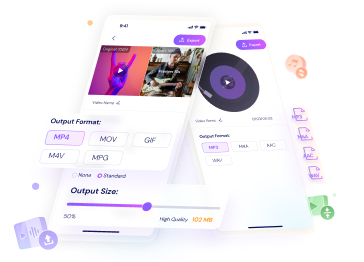
Teil 1. Wie konvertiert man MP4 in ein YouTube-kompatibles Format, um MP4-Videos auf YouTube hochzuladen?
Wenn Sie Schwierigkeiten haben, einige MP4-Videos auf YouTube hochzuladen, kann dies mehrere Gründe haben. Die einzige und bewährte Lösung für alle ist jedoch der Wondershare UniConverter (ursprünglich Wondershare Video Converter Ultimate). Wenn Sie also eine MP4-Datei in das YouTube-Format konvertieren möchten und sich nicht sicher sind, wie das geht, haben wir hier eine vollständige Anleitung für Sie, die Sie in ein paar einfachen Schritten befolgen können. Der Wondershare UniConverter ist eine leistungsstarke Video-Toolbox, mit der Sie mehr als 1.000 Videoformate konvertieren können. So können Sie zum Beispiel mit einem Video Converter in einfachen Schritten MOD in MP4 konvertieren. Mit Hilfe dieses Converters können Sie Ihre Konvertierungsaufgaben schnell erledigen.
Wondershare UniConverter
-
Konvertieren Sie MP4-Videos in kompatible Formate und andere soziale Netzwerke
-
Konvertieren Sie Videos in über 1.000 Formate wie AVI, MKV, MOV, MP4, etc.
-
Bearbeiten Sie die Videodateien durch Trimmen, Zuschneiden, Schneiden, Zusammenführen, Hinzufügen von Untertiteln, etc.
-
Brennen Sie Videos auf DVD mit kostenlosen Vorlagen für DVD-Menüs
-
Laden Sie Videos von über 10.000 Video-Sharing Webseiten herunter oder nehmen Sie sie auf.
-
Die branchenführende APEXTRANS-Technologie konvertiert Videos ohne Qualitätsverlust oder Videokompression.
-
Vielseitige Toolbox mit Editor für Video-Metadaten, GIF Maker, Videokompressor und Bildschirmrecorder
Kostenloser Download Kostenloser Download
Schritte zum Konvertieren von MP4 in ein YouTube-kompatibles Format:
Schritt 1 Laden Sie den Wondershare Video Converter herunter und installieren Sie ihn.
Zunächst einmal müssen Sie diesen Converter herunterladen und auf Ihrem Gerät installieren. Dieser Converter ist als Testversion kostenlos im Internet erhältlich, er ist ganz einfach zu installieren und Sie sind mit wenigen Klicks fertig mit der erfolgreichen Installation.
Schritt 2 Importieren Sie die MP4-Datei in diesen Converter.
Der zweite Schritt dieses Prozesses ist das Importieren der MP4-Datei in den Wondershare UniConverter. Es ist wieder eine sehr einfache Aufgabe. Sie können die Datei auf die Oberfläche des Converters ziehen oder Sie klicken auf "Dateien hinzufügen", wählen die Datei aus dem Ordner und klicken auf "Öffnen".
Schritt 3 Wählen Sie YouTube als Ausgabeformat.
Sobald Sie die Datei in den besagten Converter importiert haben, müssen Sie die Konvertierung starten. Bevor Sie mit der Konvertierung des Videos beginnen, wählen Sie auf der Registerkarte Webvideo das Dateiformat aus, das ein YouTube-Format sein soll.
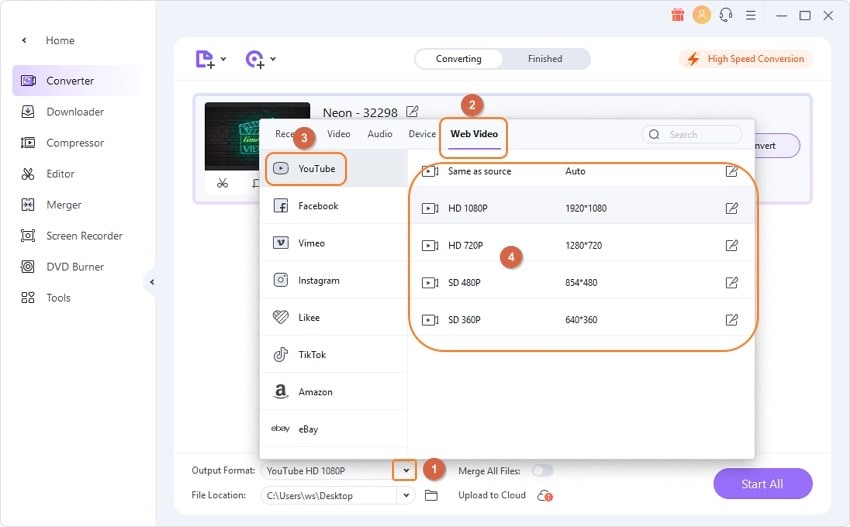
Schritt 4 Konvertieren Sie die MP4-Datei in das YouTube-Format und laden Sie sie auf die Webseite von YouTube hoch.
Wenn Sie alle oben genannten Schritte durchgeführt haben, klicken Sie auf "Alles starten", um die Konvertierung zu beginnen. Nach einer Weile finden Sie das konvertierte Video, indem Sie auf das Öffnen Symbol auf der Registerkarte Fertig klicken und können das Video ganz einfach auf die Webseite von YouTube hochladen.
Kostenloser Download Kostenloser Download
Profi-Tipp
Wenn Sie wissen möchten, wie Sie YouTube-Videos herunterladen und in MP4 konvertieren können, gehen Sie zu "Wie man Online-Videos auf den Computer herunterlädt >>", um mehr zu erfahren.
Teil 2. Fehlerbehebung für "Warum kann ich keine MP4-Videos auf YouTube Video hochladen"
Wir alle wissen, dass YouTube eine der bedeutendsten Webseiten für Video-Sharing ist, auf der Sie fast alles in einem Videoformat finden können. Sie ist für Menschen aus allen Gesellschaftsschichten gleichermaßen nützlich. Wenn Sie also ein Profi sind, finden Sie in den aufgezeichneten Interviews mit erfolgreichen Menschen aus dem jeweiligen Bereich, in den Video-Tutorials, in den Präsentationen zu verschiedenen Projekten und vielem mehr professionelle Anleitungen. Wenn Sie ein Student sind, finden Sie auf YouTube eine endlose Sammlung von Lernhilfen. Wenn Sie hingegen eine Hausfrau sind und ein Heimgeschäft betreiben möchten, wie z.B. einen Schönheitssalon, einen Friseursalon, Kekse backen oder Gartenarbeit, etc., werden Sie unzählige hilfreiche Videos finden, die Ihnen helfen, Ihre Träume zu verwirklichen. Sie werden jedoch auch eine beträchtliche Anzahl von Leuten finden, die sagen: "Warum kann ich keine MP4-Dateien auf YouTube-Videos hochladen?" Wenn Sie versuchen, ein Video auf YouTube hochzuladen, stellen Sie oft Folgendes fest:
● Unnötige Verzögerung beim Hochladen der Datei.
● Nach einer längeren Zeit zum Hochladen der Datei erscheint auf dem Bildschirm eine Zeile mit den Worten "Uploads erfolglos", "Zeitüberschreitung der Anforderung", "Fehler" und anderen.
● Gelegentlich erscheint auf dem Bildschirm die Meldung "Dateiformat nicht erkannt".
Die Gründe für solche Rückschläge werden in der folgenden Passage gut herausgearbeitet. Bevor wir uns ihnen zuwenden, sollten Sie jedoch sicherstellen, dass Sie über eine funktionierende Internetverbindung verfügen, denn ohne diese können Sie nicht einmal im Traum daran denken, Dateien im MP4-Format auf YouTube hochzuladen.
Grund 1: YouTube unterstützt den MP4 Codec nicht
Einer der Gründe für das erfolglose Hochladen von MP4-Dateien auf YouTube ist der Codec der Datei. Meistens akzeptiert YouTube MP4-Dateien, aber das erfordert einen speziellen Codec für die Datei. Wenn Sie also versuchen, eine Datei im MP4-Format auf die besagte Webseite (YouTube) hochzuladen, aber der Codec für das Video oder Audio nicht für den akzeptierten Codec geeignet ist, dann führt dies zu Problemen, weil das Hochladen nicht erfolgreich oder überhaupt nicht möglich ist.
Lösung: Verwenden Sie den Wondershare UniConverter.
Ändern Sie das Dateiformat in das von YouTube unterstützte Format. Es gibt viele Online- und herunterladbare Datei-Converter, die diese Aufgabe effektiv für Sie erledigen. Einer der zuverlässigsten Dateiconverter ist der "Wondershare UniConverter". Er unterstützt mehr als 150 Dateiformate und das YouTube-Format ist eines dieser 150 oder mehr Dateiformate.
Grund 2: Die MP4-Datei ist zu groß.
Auch die Größe des Videos wirkt sich auf das Hochladen der Datei aus. Je größer die Datei ist, desto länger dauert das Laden und wenn während des Hochladevorgangs die Internetverbindung unterbrochen wird, wird das Hochladen der Datei automatisch unterbrochen oder gestoppt.
Lösung: Der Wondershare UniConverter ist nicht nur ein Converter, der die Dateiformate ändert, sondern auch ein Komplettpaket, das Ihnen hilft, die Größe des Videos, das Sie auf YouTube oder eine andere Webseite hochladen möchten, zu reduzieren. Wenn Sie das Video nicht schneiden möchten, haben Sie auch die Möglichkeit, es zu komprimieren.
Grund 3: Die MP4-Datei ist defekt.
Wenn die MP4-Videodatei nicht intakt und irgendwie defekt ist, wird sich Youtube definitiv weigern, sie hochzuladen. Es gibt viele Gründe, die zu einem defekten MP4-Video führen; einige der Gründe sind: Ein fehlerhafter Datei-Header, ungeeignete Speichermedien und viele andere.
Lösung: Der Wondershare UniConverter ist in der Lage, einige defekte Dateien zu reparieren. Wenn Sie also eine solche Datei haben, dann importieren Sie sie in den Wondershare UniConverter und Sie können versuchen, die Datei neu zu kodieren, um die Videoqualität zu verbessern. Jetzt haben Sie ein intaktes Video und können dieses MP4-Video ganz einfach auf YouTube hochladen.
Teil 3. Wenn das Video zu lang ist, schneiden Sie das MP4-Video zum Hochladen auf YouTube
Einer der Gründe für ein unterbrochenes oder fehlgeschlagenes Hochladen einer Datei auf YouTube ist die Größe des Videos. Die Lösung besteht darin, die unerwünschten oder unnötigen Teile des Videos zu schneiden, um die Größe für ein erfolgreiches Hochladen zu reduzieren. Es gibt viele Tools zum Schneiden von Videos, aber der Wondershare UniConverter ist bekannt für seine besten, schnellen und bewundernswerten Ergebnisse. Der gesamte Prozess wird im Folgenden ausführlich beschrieben.
Kostenloser Download Kostenloser Download
Schritt 1 Fügen Sie dem Converter MP4-Dateien hinzu.
Nachdem Sie den Wondershare UniConverter heruntergeladen und auf Ihrem Computer installiert haben, fügen Sie das Ziel-MP4-Video hinzu.
Schritt 2 Schneiden Sie MP4 in ein neues MP4-Video, das die ursprüngliche Videoqualität nicht verändert.
Hier ist das Hauptmotiv für die Verwendung des Wondershare UniConverters das Schneiden des Videos. Wählen Sie das Trimmen Symbol, um das Fenster zum Trimmen zu öffnen. Wählen Sie das Segment, das Sie ausschneiden möchten, indem Sie auf die Ausschneiden Schaltfläche klicken und klicken Sie dann auf die Schaltfläche Löschen > aktivieren Sie die Option "Zu einer Datei zusammenführen" > klicken Sie auf OK, um das endgültige Video zu erhalten. Erfahren Sie hier mehr über das Trimmen.
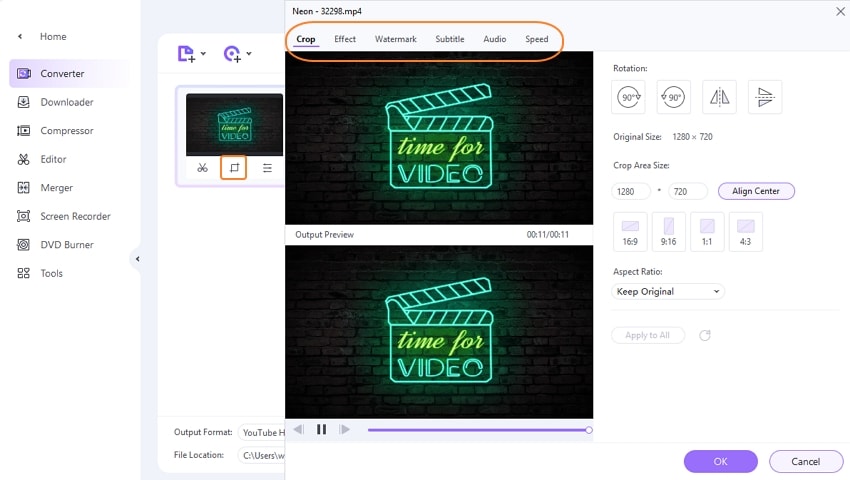
Schritt 3 Exportieren Sie das geschnittene MP4-Video in das YouTube-Format.
Der nächste Schritt besteht darin, die Datei in das YouTube-Format zu exportieren. Es ist ganz einfach, das Dateiformat aus dem Ausgabeformat Fenster auszuwählen und auf der Oberfläche des Converters auf "Alle starten" zu klicken. Das Dateiformat wird auf die von YouTube unterstützte Konfiguration geändert. Und die konvertierten Dateien finden Sie auf der Registerkarte Fertiggestellt.
Schritt 4 Laden Sie das geschnittene MP4-Video auf die Webseite von YouTube hoch.
Der letzte Schritt ist das Hochladen der geschnittenen MP4-Videodatei auf YouTube. Sie können sich bei YouTube mit Ihrem Konto und Passwort anmelden und dann die konvertierte MP4-Datei auf YouTube hochladen.
Kostenloser Download Kostenloser Download
Teil 4. Hilfreiche Tipps für das Hochladen von MP4 auf YouTube
Tipp Nr.1: Melden Sie sich mit Ihrem Google-Konto an.
YouTube erlaubt es Ihnen nicht, MP4-Videos auf YouTube hochzuladen, wenn Sie nicht eingeloggt sind. Wenn Sie bereits ein Google-Konto haben, können Sie sich direkt bei YouTube anmelden, indem Sie Ihr Google-Konto verwenden. Sobald Sie sich bei YouTube angemeldet haben, können Sie problemlos MP4-Videos auf YouTube hochladen.
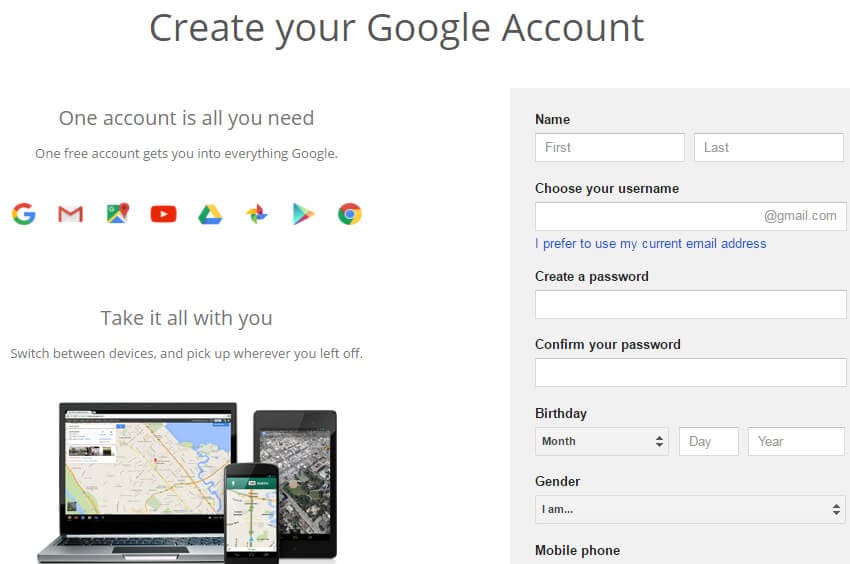
Tipp Nr.2: Was ist, wenn ich ein langes Video auf YouTube hochladen möchte?
YouTube erlaubt es Benutzern, standardmäßig 15-minütige Videos hochzuladen. Wenn Sie also ein langes Video hochladen möchten, müssen Sie https://www.youtube.com/verify besuchen, um die Dauer zu verlängern.
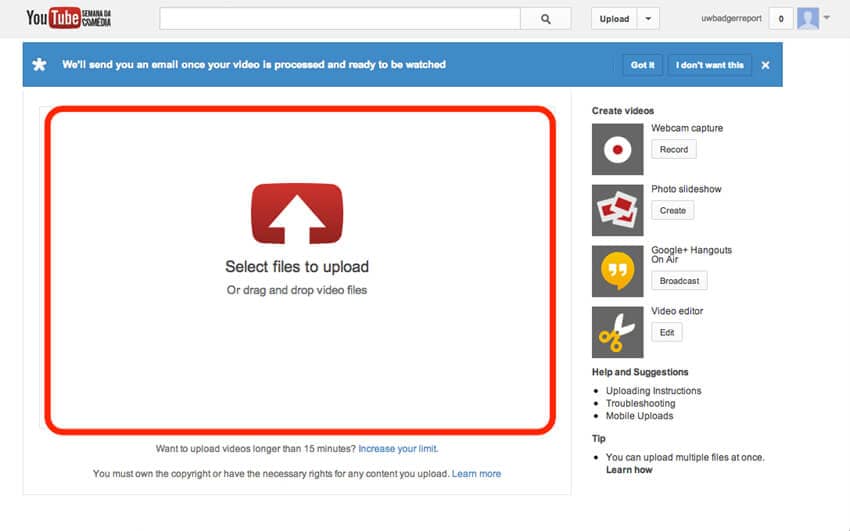
Tipp Nr.3: Kann ich ein großes Video auf YouTube hochladen?
Bei YouTube können Sie ein 2 GB großes Video direkt hochladen, wenn Sie ein Standardkonto verwenden. Wenn Sie die Größe des Videos erweitern möchten, können Sie auch die oben genannte Seite besuchen, um die Videogröße auf 128 GB zu maximieren.
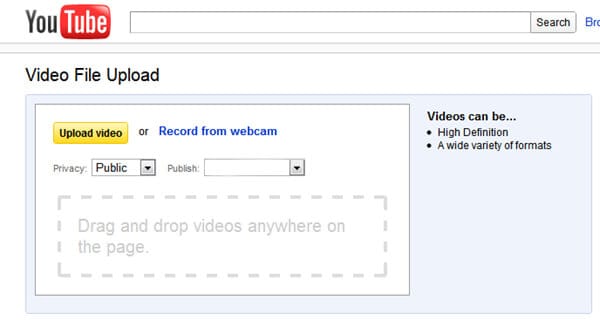
Tipp Nr.4: Eine gute Internetverbindung ist wichtig.
Eine gute Internetverbindung sorgt dafür, dass Sie das Video reibungslos auf YouTube hochladen können. Wenn Sie über ein nicht so gutes Internet verfügen, sollten Sie Ihr Video in eine durchschnittliche Videogröße konvertieren, um es auf YouTube hochzuladen.
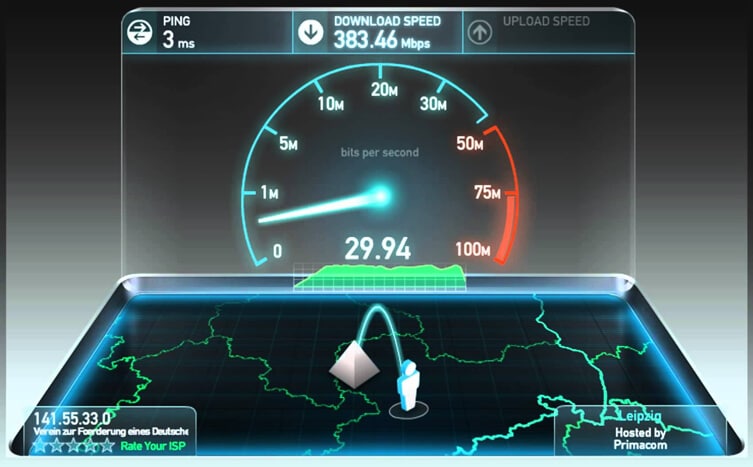
Ihre umfassende Video Toolbox
 Konvertieren Sie 4K/8K/HDR-Videos in Windeseile.
Konvertieren Sie 4K/8K/HDR-Videos in Windeseile.




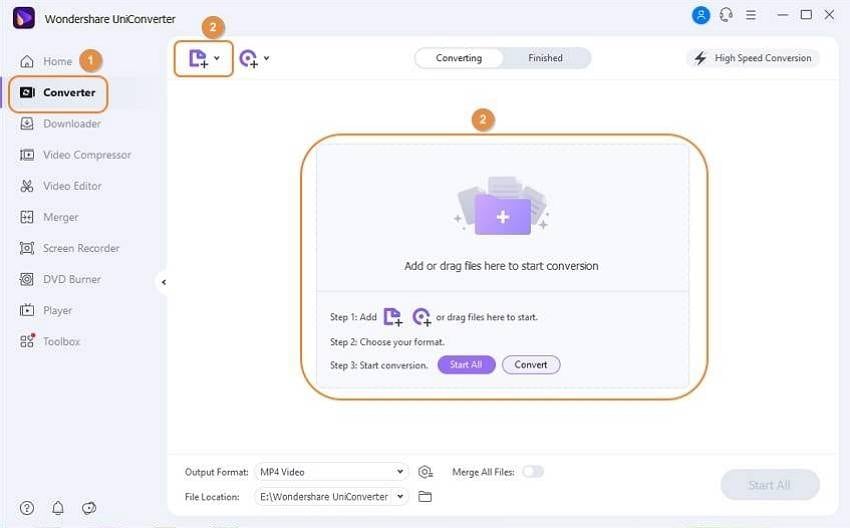
Christine Smith
chief Editor
Bewertung(en)